Diferentes maneiras de converter RMVB para MOV para offline e online
Devido à abundância de formatos de arquivo de vídeo confusos disponíveis na Internet, muitos usuários têm dificuldade em escolher qual media player usar para o vídeo específico que recebem. Acredite ou não, reproduzir um vídeo nem sempre é tão fácil quanto baixá-lo. Alguns formatos são exclusivos apenas para seu criador, e há aqueles que os usuários podem jogar praticamente em qualquer lugar. No entanto, saber qual formato de arquivo de vídeo procurar suportado pelos players que você tem ao seu lado é essencial. Mas também não devemos nos contentar com isso sozinhos. Saber converter formatos de arquivo que você não vê todos os dias é o melhor caminho a percorrer. Então, nós fornecemos a você todas as maneiras possíveis de converter RMVB para MOV para sua conveniência.
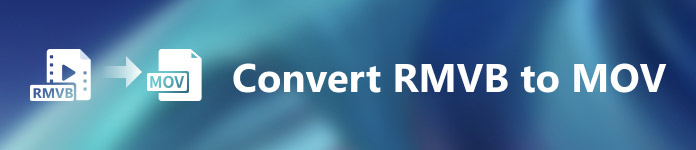
Parte 1. Uma Visão Geral: RMVB e MOV
RMVB e MOV são dois formatos de vídeo diferentes de duas outras empresas que os desenvolveram. Você deve conhecer os arquivos RMVB, abreviação de RealMedia Variable Bitrate, uma extensão de bitrate variável desenvolvida pela RealNetworks para o formato de contêiner digital multimídia RealMedia. Algumas pessoas usam o RMVB para material multimídia salvo localmente. Por apresentarem tamanhos de arquivo menores e taxas de bits mais baixas, mas com qualidade mais excelente, os arquivos RMVB se tornaram um formato popular para títulos de filmes de anime e asiáticos. A extensão de arquivo '.rmvb' é usada para este formato.
Por outro lado, MOV é um formato de arquivo de contêiner multimídia desenvolvido pela Apple salvo no formato de arquivo QuickTime (QTFF). O formato de contêiner pode lidar com vários formatos de mídia para facilitar a transmissão de multimídia entre dispositivos, sistemas operacionais e aplicativos. Os arquivos multimídia QTFF armazenam arquivos .mov. No entanto, eles também podem salvar como arquivos .qt.
| Extensão de arquivo | RMVB | MOV |
| Tipo de arquivo | Arquivo de taxa de bits variável RealMedia | Apple QuickTime Movie |
| Desenvolvedor | RealNetworks | maçã |
| Vantagens | RMVB é um formato para armazenar e compartilhar informações multimídia. E é notavelmente famoso por distribuir conteúdo asiático, como episódios de televisão e filmes chineses. | Um arquivo MOV pode incluir muitas faixas de dados, cada uma contendo um fluxo de mídia digital ou relacionado a um fluxo em outro arquivo. Como resultado, você pode simplesmente alterar os arquivos sem precisar refazer os dados posteriormente. |
| Desvantagens | Eles não são predominantes, devido à sua incompatibilidade com outros players de mídia. | Cada arquivo MOV pode incluir qualquer um dos vários codecs diferentes, dificultando a reprodução. |
| Programas suportam o arquivo | Reprodutor de mídia RealPlayer VLC iOrgSoft Video Converter | Microsoft Windows Media Player Apple QuickTime Player VideoLAN VLC media player |
Parte 2. Método Acessível e Melhor na Conversão de RMVB para MOV [Offline]
Converter um vídeo de RMVB para MOV às vezes é necessário em um dia e hora inesperados. Todo o processo requer principalmente uma conexão com a internet que nem sempre está disponível em qualquer lugar. Portanto, o Video Converter Ultimate é o caminho a percorrer se você deseja converter seu vídeo para um formato adequado para a situação em que se encontra. Ele ainda permite converter vários vídeos simultaneamente, evitando o incômodo de processos repetidos. Ele ainda oferece várias opções, como escolher uma determinada resolução, taxa de quadros e taxa de bits para o seu vídeo. Nomeie uma resolução e o Video Converter Ultimate a fornecerá a você.
Passo 1: Vá para o site e você verá um botão que diz Download gratuito e para Mac OS. Clique nele para baixar o arquivo .exe. Você precisa instalar o software e esperar que ele termine. Uma vez feito isso, abra o arquivo para continuar com o processo de instalação.
Download grátisPara Windows 7 ou posteriorDownload seguro
Download grátisPara MacOS 10.7 ou posteriorDownload seguro
Passo 2: Após a instalação completa, inicie o software e uma janela será aberta. Ele mostrará uma interface com guias na parte superior. Inicialmente, você está no Conversor guia e se não, basta selecioná-lo.
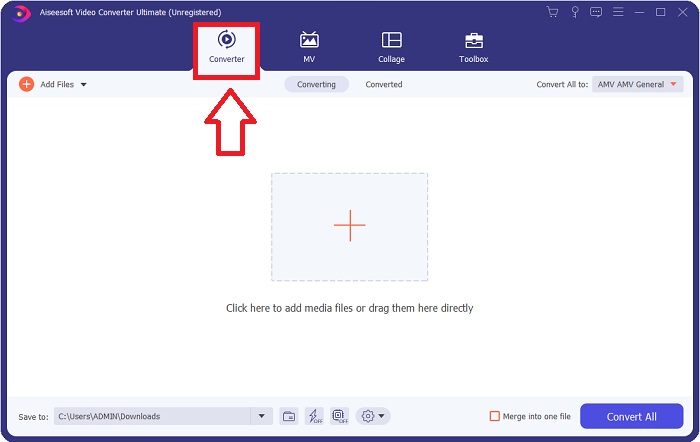
Etapa 3: Na interface, você verá um botão quadrado com um ícone + no meio. Clique nele para importar o arquivo de vídeo que deseja converter, ou você pode simplesmente arrastar e soltar sem problemas.
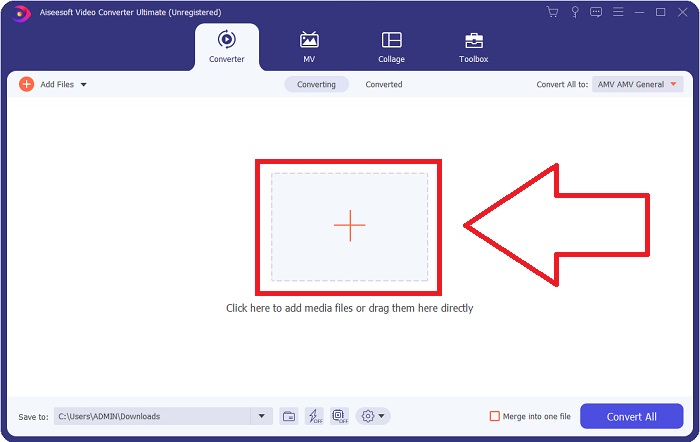
Passo 4: Uma nova interface que mostra todas as opções para você editar seu vídeo aparecerá. Na extrema direita, é aqui que você escolhe o formato desejado para o vídeo convertido. Basta clicar na seta suspensa e ela mostrará todos os formatos disponíveis.
Neste caso, escolha MOV. Além disso, você pode clicar no ícone de engrenagem ao lado da resolução selecionada para editar configurações como taxa de quadros para vídeo e taxa de amostragem para áudio. Para manter as alterações, clique em Crie um novo.
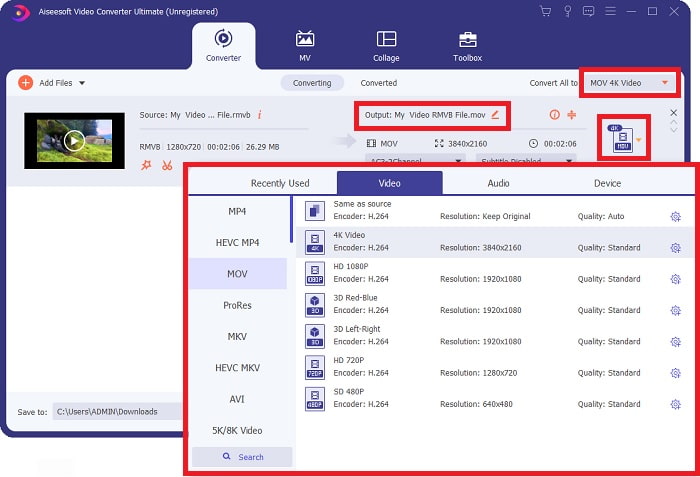
Etapa 5: Se você terminar a tarefa com todas as alterações feitas no seu vídeo, agora você pode iniciar o processo de conversão clicando no botão Converter tudo botão no canto inferior direito da janela.
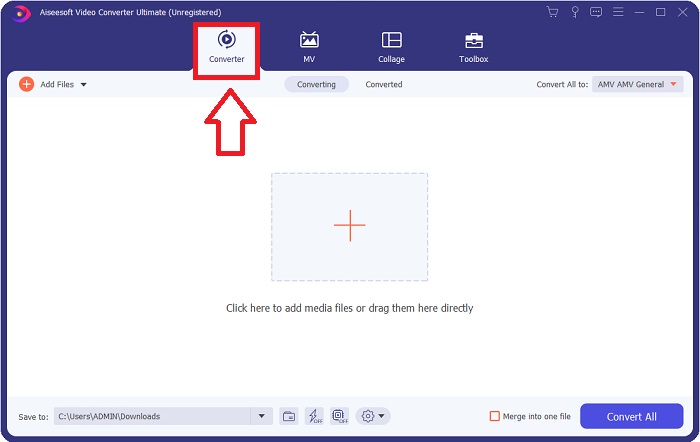
Parte 3. Outro excelente método para converter RMVB para MOV [Online]
Se baixar e instalar software em sua área de trabalho não é sua praia e você só precisa de uma conversão única para seus filmes, aqui está uma opção totalmente online que você pode tentar. FVC Free Video Converter Online, uma ferramenta da Web oferece várias opções de configurações de vídeo e áudio, economizando o tempo de instalação do próprio software. Envolve apenas três etapas simples para fazer o trabalho:
Passo 1: Para começar, acesse o site no qual você encontrará um botão amarelo no meio da página que diz Adicionar arquivos para converter. Clique no botão para importar o arquivo de vídeo que deseja converter.
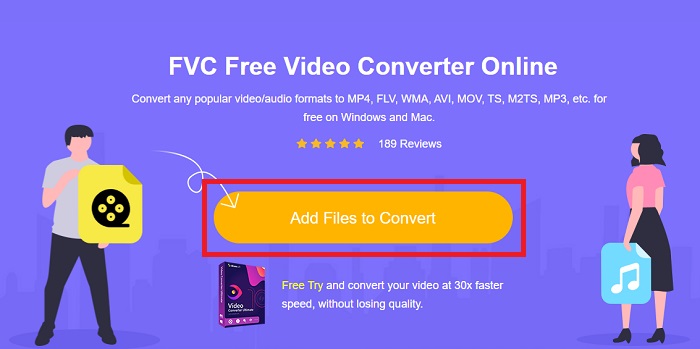
Passo 2: Aparecerá uma janela que mostra o arquivo de vídeo que você importou na parte superior e todos os formatos disponíveis na parte inferior. Como você deseja converter seu arquivo RMVB para MOV, selecione MOV. Para as opções adicionadas, clique no ícone de engrenagem na extrema direita para editar as configurações de vídeo e áudio para as opções adicionadas. Para salvar as alterações, clique em Está bem.
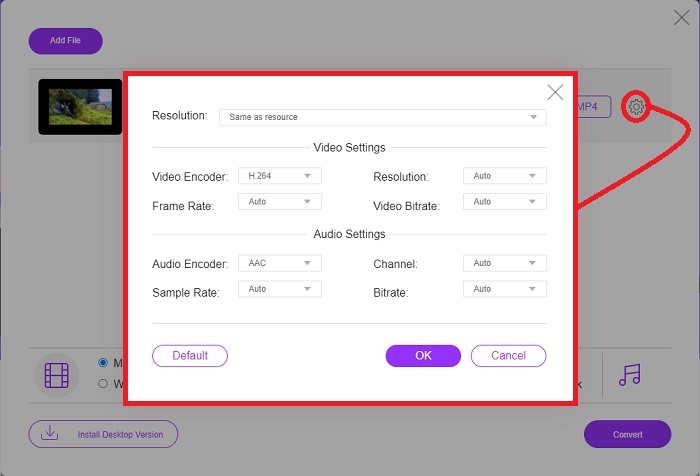
Etapa 3: Se todas as alterações feitas satisfizerem o que você precisa para o seu vídeo, agora você pode começar a converter seu vídeo clicando no botão Converter botão no canto inferior direito da janela. Selecione para qual pasta você deseja que sua conversão total seja exportada e espere que ela termine.
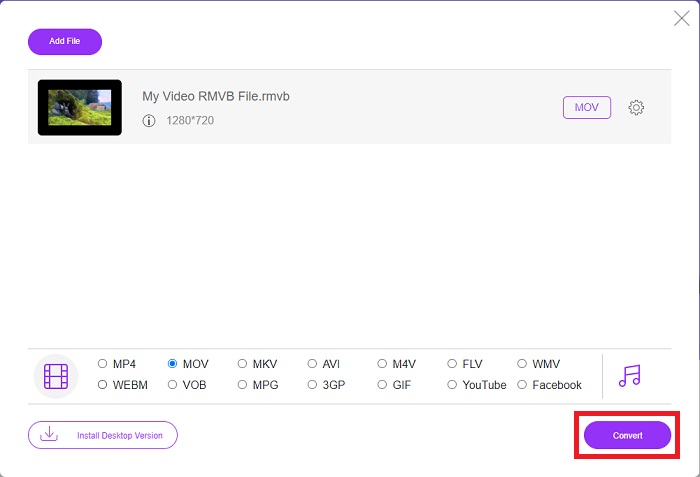
Parte 4. Perguntas frequentes sobre conversão de RMVB para MOV
O que exatamente é um arquivo RMVB?
Qualquer arquivo RMVB é um arquivo de vídeo Real Media compactado usando uma taxa de bits variável ideal para o conteúdo do vídeo. É uma versão mais recente do formato básico de arquivo Real Media (.RM) que oferece melhor compactação.
O que pode reproduzir arquivos RMVB?
Como vários aplicativos utilizam arquivos com a extensão RMVB por diferentes motivos, você precisará de um software compatível com o mesmo arquivo que está tentando acessar. RealNetworks RealPlayer (Windows), VLC media player (multiplataforma) e GRETSCH GOM Player (Windows) são todos reprodutores de mídia gratuitos que podem reproduzir arquivos RMVB.
Existem erros possíveis com arquivos .rmvb?
Se você não tiver o Real Media Player ou qualquer outra ferramenta de abertura de arquivos adequada, poderá ter problemas para abrir arquivos .rmvb se o arquivo ficar corrompido devido a setores defeituosos no disco rígido ou um download incorreto. Se surgirem problemas no registro do sistema Windows, onde as informações de associação do arquivo .rmvb estão armazenadas, um terceiro erro pode ocorrer.
Conclusão
Escolher entre manter um software ou apenas usar uma ferramenta online para converter um vídeo não significa se preocupar se o FVC deve ser usado. Tanto o software quanto sua versão online oferecem as melhores opções para suas necessidades de conversão. No entanto, é altamente recomendável baixar o Video Converter Ultimate para a caixa de ferramentas adicional que ele fornece ao procurar outras edições para o seu vídeo além da conversão apenas. Você nunca sabe quando precisa de um software amigável para iniciantes, então é melhor tê-lo sempre em seu computador.



 Video Converter Ultimate
Video Converter Ultimate Gravador de ecrã
Gravador de ecrã







